illustrator如何水平翻图形?ai怎么水平复制图形
1、以下图中的图形为例,演示操作方法。
要水平翻转图形,先选中此图形。
选择工具,点中此图形。
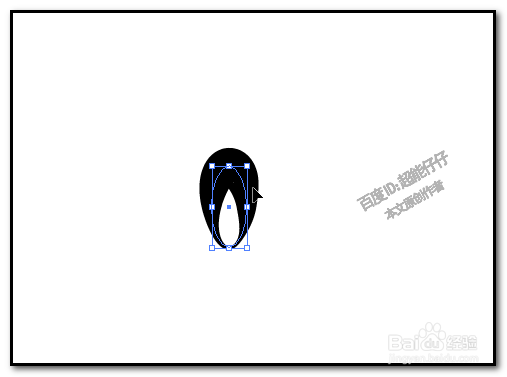
2、然后,鼠标右击,这时,会弹出菜单,顺序点:变换--对称
这时,会弹出一个操作面板。
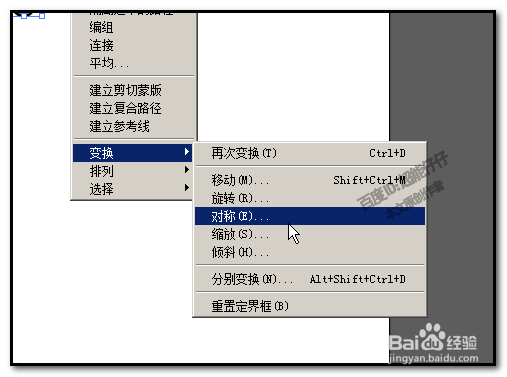
3、在操作面板汽始中,我们点选:水平
然后,再勾选下方的:预览,
这样侮轿子,我们就能实时的看到画板中图形的变化。
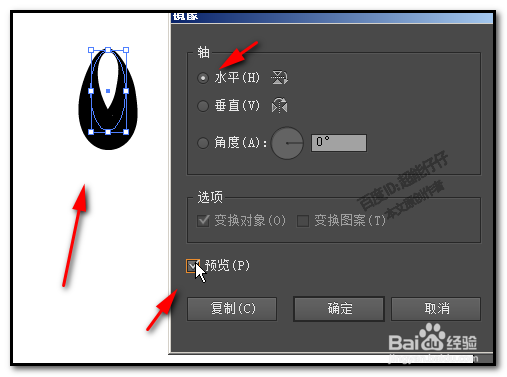
4、我们可以看到,画板中的图形已翻转过来了。
若,我们是想要水平复制的,那么,我联炼各们在操作面板中,点击:复制。
这样,我们就能得到一个原始图形水平翻转过来的图形。
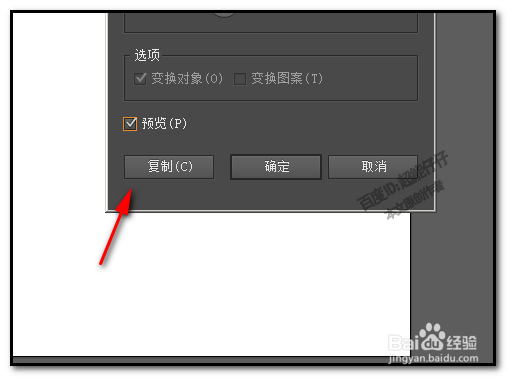

1、我们还可以用以下方法来水平翻转图形。
同样,需要把图形给选中。
然后,选取:旋转工具

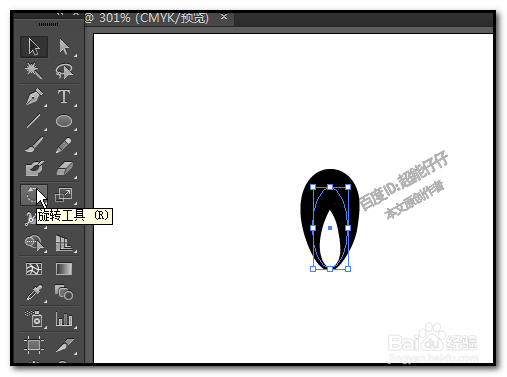
2、按住ALT键,鼠标在画板中的图形下方这个锚点上点击一下,使旋转中心点移动这个锚点来。同时,弹出旋转操作面板。

3、在“角度”这里输入-180
再勾选:预览。
这时,我们可以看到画板中的图形已水平翻转过来了。
若想要水平复制,同样需要点击:复制。得到第二张图所示效果。


声明:本网站引用、摘录或转载内容仅供网站访问者交流或参考,不代表本站立场,如存在版权或非法内容,请联系站长删除,联系邮箱:site.kefu@qq.com。
阅读量:138
阅读量:183
阅读量:22
阅读量:175
阅读量:133